Adobe Creative Stationの連載「知ってるようで、知らずに損してるAcrobatとPDFのアレコレ」にて公開した『校正で使うPDF』の補足
Adobe Creative Stationで鷹野 雅弘(スイッチ)が連載している「知ってるようで、知らずに損してるAcrobatとPDFのアレコレ」で公開された『校正で使うPDF』の記事の補足です。
「注釈」ツールという用語の是非
Acrobatで校正指示を使うには「注釈」ツールを用います。以前から言い続けていますが、まず、この「注釈」という用語がアドビ語です。
辞書.appには、次のように記載されています。
- ① 語句や文章の意味をわかりやすく解説すること。また,それをした文。「古典を―する」「―を加える」
- ② 補足的な説明。
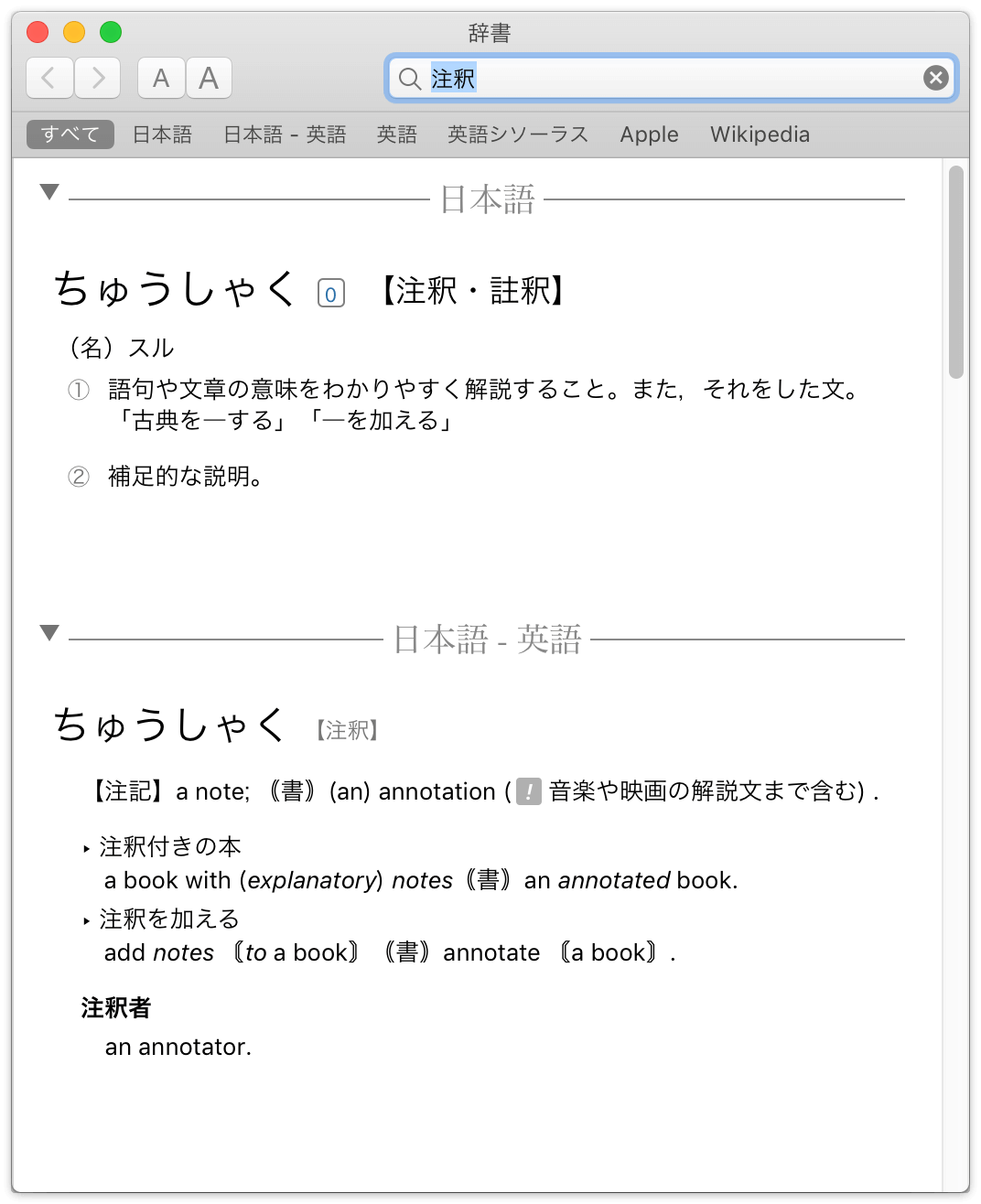
いずれも「校正指示を入れる」というニュアンスはありません。内容に関して補足するという意味では、うなづける部分もありますが、注釈ツールで実現するのは、校正ワークフローです。
Acrobatを使った校正ワークフローの難点
Acrobatを使った校正ワークフローは校正を入れることばかりに重きが置かれており、それを実データに反映する部分が少しばかりおろそかです。
せめて、「InDesignから書き出したPDFへの注釈は、なんらかのカタチでInDesignに反映できる」くらいできないと、純正のPDFツールとして、また、歴史の長さを考えると悲しい。
ツール名の日本語がこなれていない
実は、注釈ツールのツール名。正確には、どこにも記載されておらず、各ツールにマウスオーバーしたときのツールチップと、注釈を実行した後、注釈パネルに表示される名称が手がかりです。
- [テキストに取り消し線を引く]ツールは、実際には、テキスを削除する指示のこと。原稿上に取り消し線を残すケースも考えられるため、これは[テキストを削除する](トルツメ)が望ましい
- [テキストに取り消し線を引く]と[テキストを置換]が並んでいるが、前者に合わせるなら[テキストを置換する]
- [テキストに下線を引く]は、下線を付けるという修正指示なのか、それとも「ここですよ!」という意味の下線なのか… ややこしいので、このツールはなくしてしまうのが望ましい
- 「ノート注釈」って何なのか? 日本語としては「注釈ノート」または「ノート」でよい
- [テキスト注釈]は、Acrobat上、テキストのように入力されるが、実際には校正指示の一環としてのテキスト。
| ツールチップ上 | 注釈パネル | |||
|---|---|---|---|---|
| 現状 | 改名候補 | 現状 | 改名候補 | |
| ノート注釈を追加 | ノートを追加 | (非表示) | ノート | |
| テキストをハイライト表示 | テキストをハイライト | テキストをハイライト | ||
| テキストに下線を引く | 下線 | テキストに下線を付ける | (ツールごと削除) | |
| テキストに取り消し線を引く | 取り消し線 | テキストに取り消し線を引く | テキストを削除 | |
| 置換テキストにノートを追加 | テキストを置換 | テキストを置換 | テキストを置換 | |
| カーソルの位置にテキストを挿入 | (ママ) | 挿入テキスト | テキストを挿入 | |
| テキスト注釈を追加 | 注釈テキストを追加 | テキスト注釈 | 注釈テキスト | |
| テキストボックスを追加 | 注釈テキストボックスを追加 | テキストボックス | 注釈テキストボックス | |
| フリーハンドの線を描画 | (ママ) | 鉛筆 | フリーハンドの線 | |
| 描画を消去 | フリーハンドの線を削除 | (なし) | (なし) | |
| スタンプを追加 | スタンプを適用 | (ママ) | ||
| 新規添付ファイルを追加 | 添付ファイルを追加 | ファイルを添付 | (ママ) | |
校正者名
Acrobatで校正指示を行うと、[作成者]には校正指示を行っているPCのログイン名が入力されます。
表示される作成者の情報を変更方法が面倒ですし、すでに入れた校正指示名を一括で変更することができません。
境設定の[ユーザー情報]には「姓」や「名」、「会社名」の入力欄があり、「ユーザー情報は注釈、レビュー、電子署名で利用されます」と記載されていますが、注釈の「作成者名」としては利用できません。
ここの情報を参照するような機能があってしかりです。
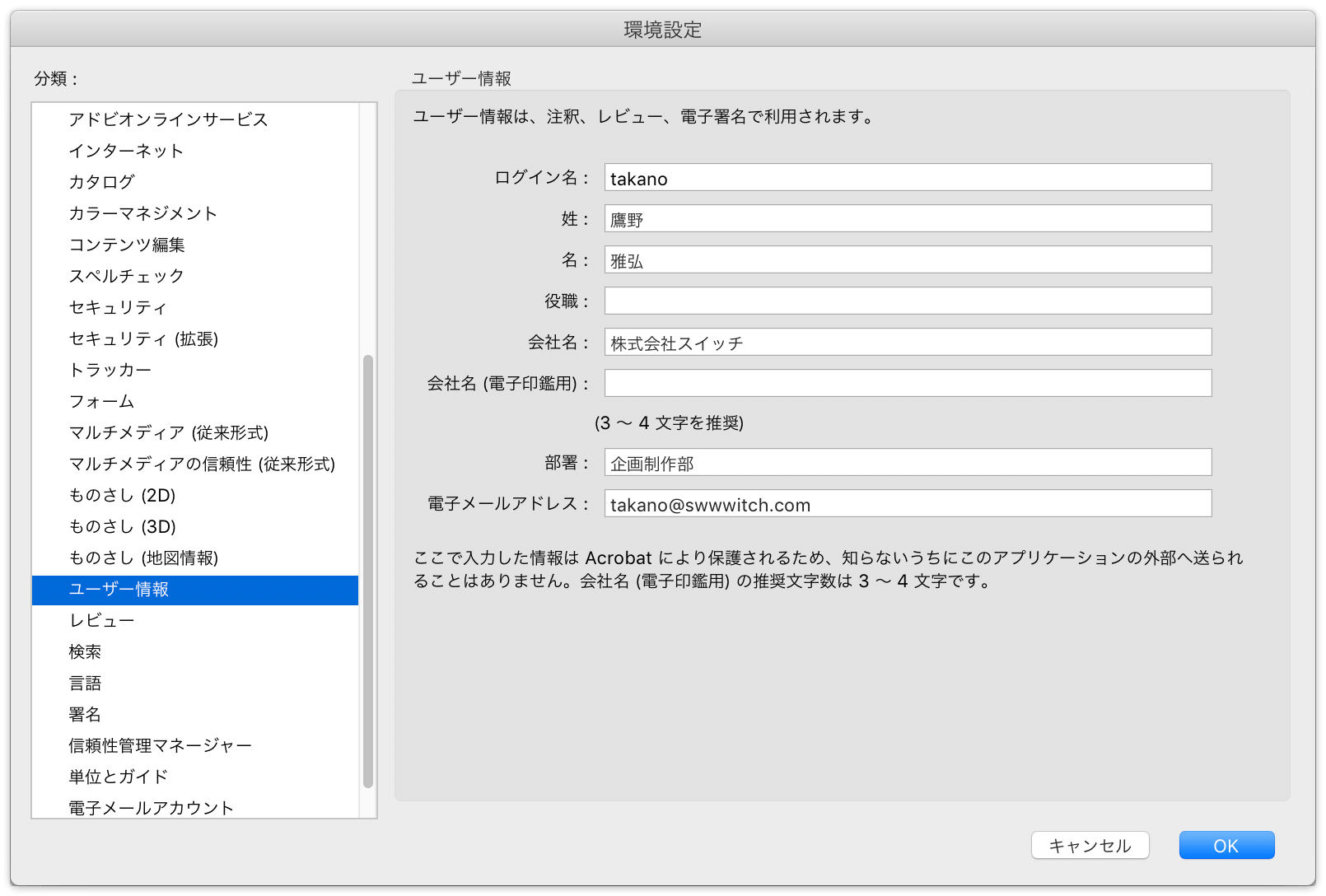
作成者名/レビュー担当者
[注釈]パネル内、注釈を並び替え(ソート)時には「作成者」、注釈を絞り込み(フィルター)時には「レビュー担当者」のように揺れています。
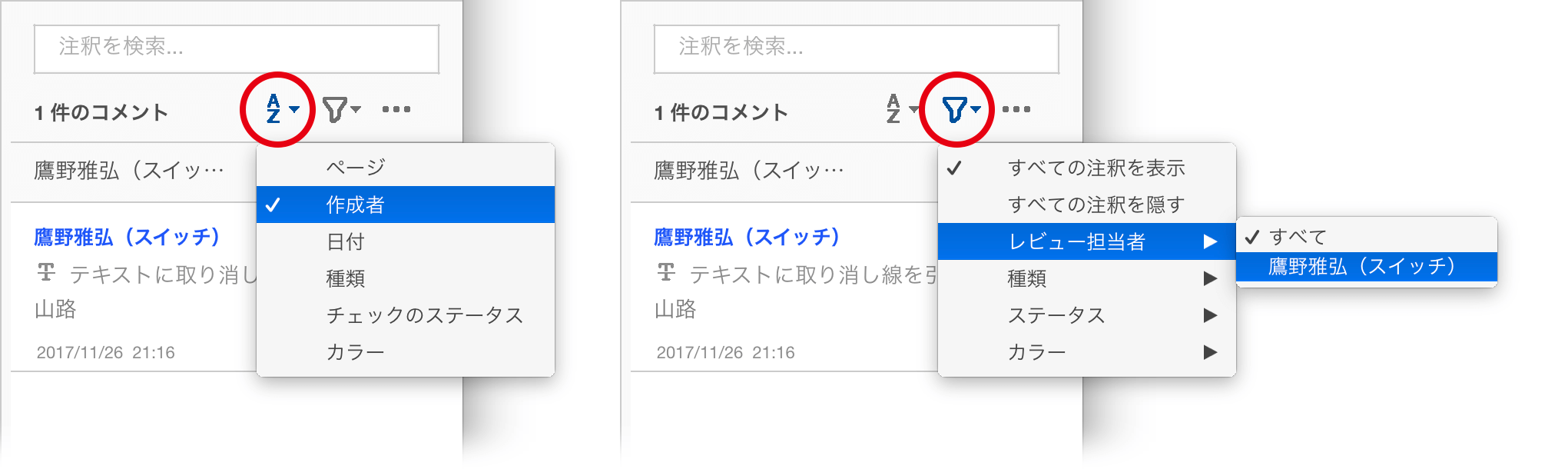
SharePointサーバー?
こちらの記事を読むと共有レビューを行うには、SharePointサーバー推しのようです。
アドビでは、SharePointを使って、共有レビュー設定を行っています。任意のSharePointサブサイトを注釈のアップロード先として指定することで、Office 365アカウントにログインすれば、いつどこからでも注釈を残すことが可能です。
SharePointサーバー推しのようなニュアンスですが、すでにOffice 365 Business Premiumなどのアカウントを持っている方以外は、別途、契約やコスト、また、設定の手間が生じます。
レビューの共有方法がいろいろありすぎる
レビューの共有方法には、次の5つがあります。
- 校正指示の入ったPDFを渡す
- データファイル(FDF)を渡す
- 注釈の一覧(PDF、またはプリントアウト)を渡す
- 送信とトラック
- 注釈用に送信
この中でも同時編集したり、また、結果を一元管理するには、「送信とトラック」、「注釈用に送信」に軍配が上がりますが、これもダブるところがあり、また、フローや用語が理解しやすいとはいえません。
「後から追加された機能を簡単に消すわけにはいかない」のは当然ですが、整理すべきでしょう。


